Hier im Blog findet ihr den einen oder anderen Testbericht zu Produkten aus dem Hause AVM. Dazu gesellen sich auch immer wieder mal praktische Tutorials, wie zum Beispiel, das mit dem LED ausschalten / dimmen. Ein weiteres solches kommt heute hier im Beitrag, eine Frage, die immer wieder Menschen auf meinen Blog hier bringt. FRITZ!Box Passwort vergessen.
Du kennst dein Passwort noch, möchtest dich aber für den Fall der Fälle absichern?
Im Verlauf des Beitrags verrate ich euch nicht nur, wie dass ihr wieder an euer Passwort kommt. Ich zeige euch auch, wie ihr das im Vorfeld schon vorbeugen könnt, für den Fall, dass es in der Zukunft mal so weit kommen sollte.
Zuerst einmal herzliche Gratulation
Inhaltsverzeichnis
Ihr fragt euch jetzt sicherlich, warum ich euch hier im Beitrag gratuliere, wenn ihr doch euer Passwort vergessen habt. Das hat zwei Gründe, entweder habt ihr ein aktuelleres AVM-Produkt, dass ihr euer Eigen nennt, und/oder ihr habt das Standardpasswort geändert.
Genau, unten auf einer jeder aktuelleren FRITZ!Box findet ihr:
- Die SSID (WLAN Name)
- Das standardmässig vergebene WLAN-Passwort (WLAN Network Key)
- sowie das FRITZ!Box Passwort
Dazu gesellen sich noch die Serien-Nummer der Box und der VWMP Account. Die beiden Informationen sind aber für das heutige Problem irrelevant.
Wer also noch nicht unten auf der Box nachgeschaut und das zufällig generierte Passwort ausprobiert hat, sollte das jetzt am besten gleich einmal testen. Wenn dies mit dem vordefinierten Passwort nicht gelingt, dann gratuliere ich euch zum zweiten Mal. Dann habt ihr bei der Installation vom Router fast alles richtig gemacht.
Wer sich jetzt fragt, warum er das Standardpasswort ändern soll, der hat sicherlich keine Kinder. Denn habt ihr zum Beispiel die Kindersicherung auf dem Router aktiv, dann möchtet ihr natürlich nicht, dass eure Kleinen sich auf der Box einwählen und alles, zu ihren Gunsten anpassen können.
FRITZ!Box Passwort vergessen? Was kann ich tun?
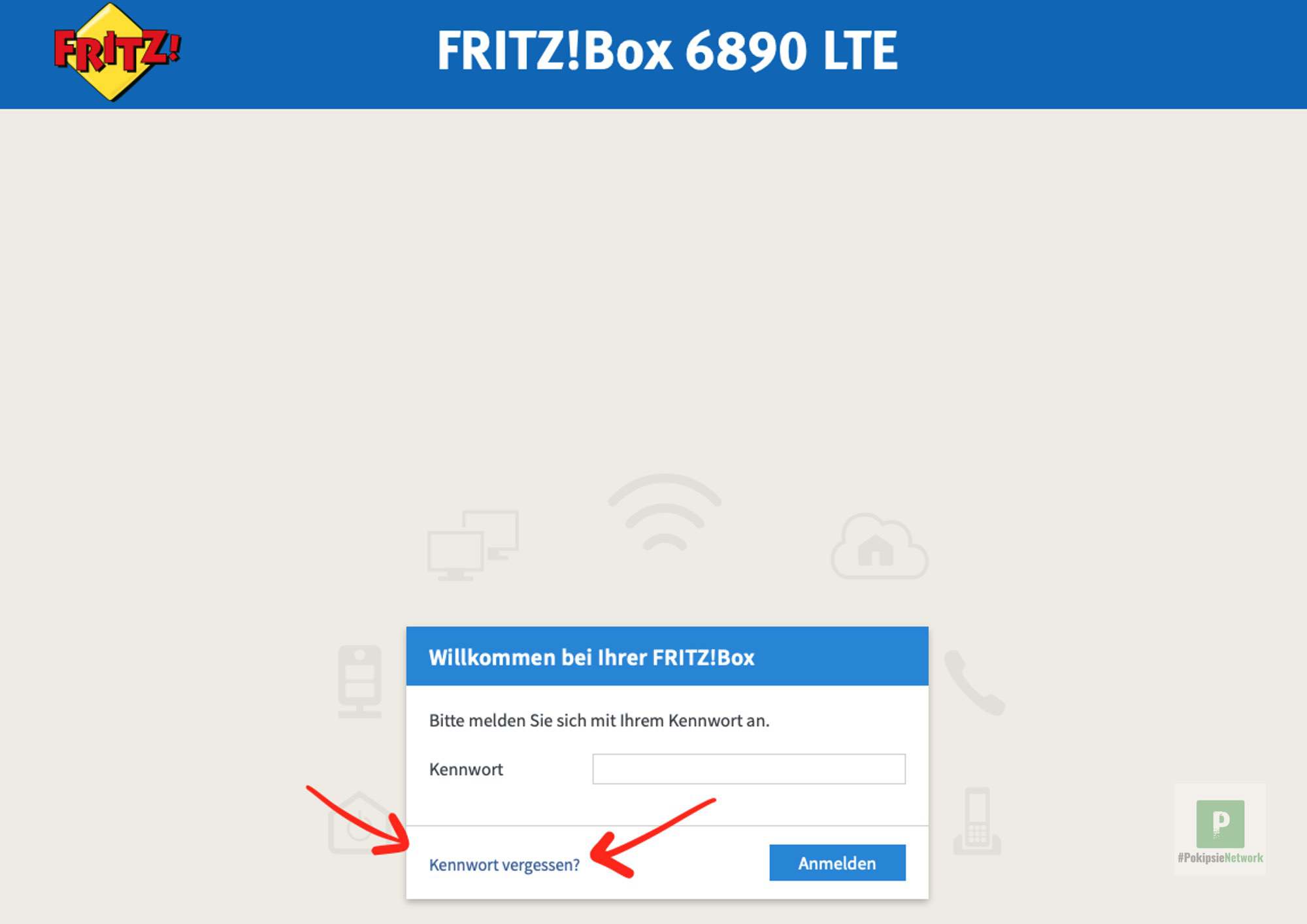
Was ist jetzt aber, wenn du vor dem Loginfenster Fritz.box stehst, und das oben stehende schon versucht hast. Hierfür nutzt AVM, wie so jeder Hersteller, den Punkt «Kennwort vergessen». Einmal darauf geklickt, bekommt ihr dann das Folgende zu Gesicht.

Hier splittet sich das ganze nun auf in einen einfachen Weg und den etwas umfangreicheren.
Solltest du, beim Konfigurieren von deinem Router keine E-Mail-Adresse hinterlegt haben, ist alles einfach und geht ganz schnell.
Denn jetzt drückt ihr auf den Button «Push Service Mail senden» und schon bekommt ihr eine E-Mail zugesandt, bei der ihr einfach der Anleitung folgen müsst und ihr könnt euch wieder einloggen.
Wenn ihr das nicht getan habt, dann müsst ihr die FRITZ!Box neu konfigurieren/auf die Werkseinstellungen zurückzusetzen. Dazu müsst ihr die Box einmal vom Strom nehmen und wieder einstecken. Anschliessend habt ihr 10 Minuten Zeit, den Router wieder mit einem leeren OS auszustatten.

Danach müsst ihr die ganzen Einstellungen, wie das WLAN, der NAS Zugang oder auch die zusätzlichen Netzwerkgeräte (wie ein Repeater) neu einrichten. Sofern ihr davon kein Backup gezogen habt. Dazu weiter unten mehr.
Was kann ich tun, bevor es so weit kommt?
Generell, beim Konfigurieren einer neuen FRITZ!Box denkt daran, eine E-Mail-Adresse zu hinterlegen. Damit bekommt ihr regelmässig Informationen über den aktuellen Zustand euere Box, die Nutzung etc.
Das ganz könnt ihr aber auch – ohne alles nochmals neu zu konfigurieren – nachträglich einrichten. Dazu rate ich euch, damit ihr im Falle eines Falles, euch auch schnell wieder in eure FRITZ!Box einwählen könnt.
Beim Menüpunkt Internet – MyFRITZ!-Konto – findet ihr den Punkt «MyFRITZ-Konto» denk ihr aktivieren müsst. Da tragt ihr eure Adresse ein und klickt auf weiter. Mithilfe der dann eintreffenden E-Mail bestätigt ihr die Richtigkeit und seid dann abgesichert.
Macht mehr Backups – auch von eurer FRITZ!Box
Was schreibe ich hier im Blog immer wieder (oder erzähl es beim #GeekTalk Podcast)? Genau, macht mehr Backups!!!
Ein solches generiert ihr auch direkt im FRITZ!OS selbst. Beim Menüpunkt: System – Sicherung – findet ihr die Möglichkeit, ein Backup auf einem USB-Stick anzulegen.

Dazu gebt ihr ein sicheres Passwort ein. Eines, dass ihr euch aber dann auch merken müsst. Jetzt klickt ihr auf «sichern» und folgt den Anweisungen, die euch die FRITZ!Box ansagt.
Das Backup-File kopiert ihr dann auf einen Stick oder eine Externe Festplatte und verwahrt diese sicher auf.
Dann seid ihr auf jeden Fall gewappnet für das nächste Mal, wenn ihr das Passwort nicht mehr wissen solltet.
Originalbeitrag: 26. August 2020




Pingback: Test de la FRITZ! Box 6850 LTE | Réseau Pokipsie - Nouvelles Du Monde
Pingback: FRITZ!Box 6850 LTE Test | Pokipsie Network
Pingback: AVM FRITZ!Box 4060 | Pokipsie Network
Hilfe !
Lieber Martin,
jetzt kann es aber passieren (wie mir), dass ich das erste Mal nach hundert Jahren Fritzbox-Dasein von sowas wie einer push Service Mail hörte, als das Kind (das Passwort ) gerade in den Brunnen gefallen war.
Da stellt mich AVM aber wie den Ochs vors Scheunentor und ich muss mir wie die Schlange in den Schwanz beißen – weil ich ja nicht in die Fritzbox komme um die Push Service Mailbox zu installieren.
Den Todesreset kann ich mir nicht erlauben, da ich die hunderte von getätigten Telefon-Verbindungen der letzten Zeit für mein Geschäft dringend immer wieder brauche.
Herzlichen hoffnungsvollen, hilflosen Gruß
Klaus
Einen wunderschönen guten Morgen, Klaus
Aus genau solch einem Grund ist mein Tutorial entstanden. Ich bin auf meine zweite FRITZ!Box nicht mehr drauf gekommen, da ich das Passwort nicht mehr hatte, oder anders gesagt, die FRITZ!Box meinte, dass von mir im Passwort-Manager gespeicherter nicht mehr funktioniert. Ich weiss nicht, wie das passiert ist, es war aber hässlich. Denn ich musste alles neu aufsetzen.
Eventuell fragst du mal noch beim AVM Support nach, eventuell haben die noch einen Tipp für dich. Es tut mir leid, dass ich dir nicht weiterhelfen kann.
Lieben Gruss
Martin